Kā pārveidot .FLV failus uz .AVI, izmantojot Pazera Converter

Nesen man vajadzēja konvertēt dažus FLV videoklipus uzAVI projektam, pie kura strādāju, tāpēc es sapratu, ka, tā kā es sāku procesu, būtu jauki uzņemt dažus ekrānuzņēmumus un dokumentēt savus rezultātus. Lai gan ir iespējams, ka ir miljons dažādu veidu, kā pārveidot vai pārkodēt FLV uz AVI video failiem, zemāk es parādīšu, kā to izdarīt, izmantojot Pazera FLV uz AVI Converter.
1. solis - Pazera lejupielāde
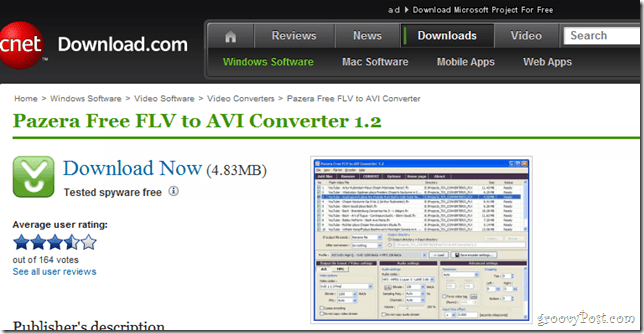
Lai gan man parasti nepatīk izmantot šos bezmaksas pakalpojumusVideo pārveidotāji, Pazera Free FLV to AVI Converter faktiski darbojas diezgan labi. Lietotnei ir dažādi reklāmguvumu iestatījumi, pakešu reklāmguvums un, pats labākais, tas ir pilnīgi bez maksas. Iet uz priekšu un LEJUPIELĀDĒT un instalējiet to. Es darbojos operētājsistēmā Windows 7, taču esmu pārliecināts, ka tā darbosies lielākajā daļā Windows operētājsistēmu.
2. solis - Pazera lietošana
Pēc ekstrakcijas darbiniet flvtoavi.exe fails programmas startēšanai.
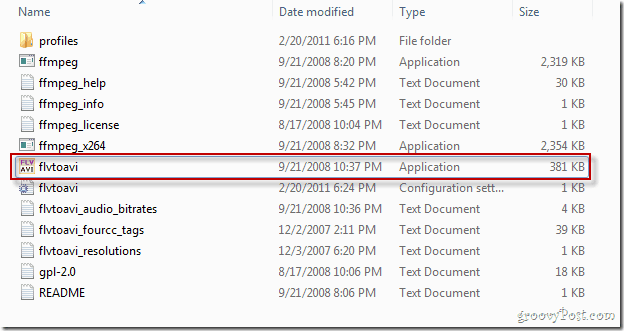
Tas ir tas, kā vajadzētu izskatīties programmai pēc atvēršanas. Interfeiss ir foršs un geeky, taču pieejams arī iesācējiem.
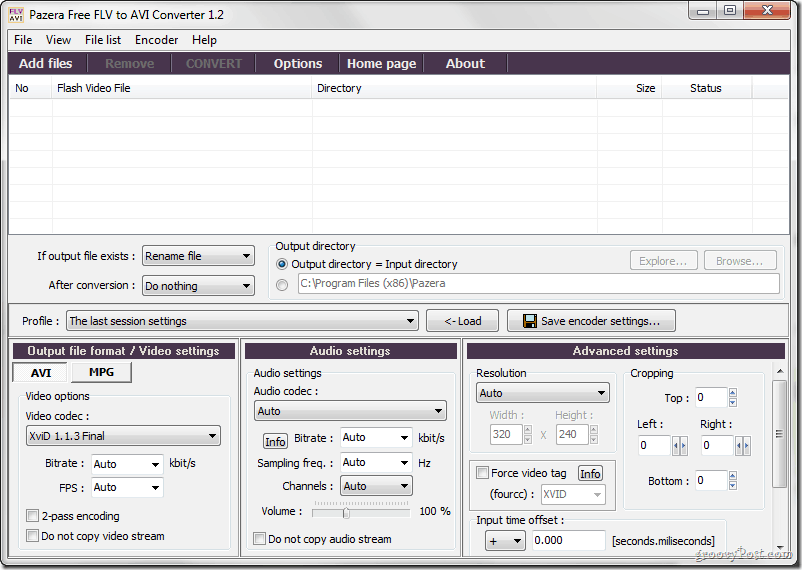
3. solis - video importēšana un konvertēšana
Lai importētu videoklipu, vienkārši velciet to uz programmu, lai to sagatavotu, vai noklikšķiniet uz Pievienot failus. Ja godīgi, pēc lietotnes atvēršanas tā ir ļoti pašsaprotama ar jaukām etiķetēm uz visām iespējām.
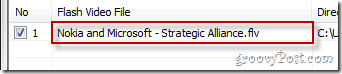
Varat konfigurēt dažus pamata video iestatījumus, piemēram, izvēlēties starp AVI un MPG un arī atlasot a video kodeku izmantot.
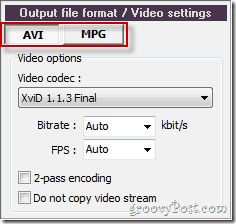
Lietotnei ir arī daži jauki audio iestatījumi, tomēr, lai viss būtu vienkāršāk, savām vajadzībām es tikko noklikšķināju uz lielās KONVERTĒ poga ekrāna augšdaļā, lai viss darbotos.
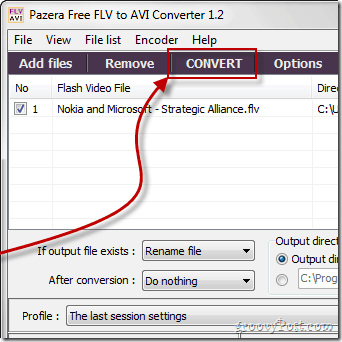
Pēc noklikšķināšanas uz Pārvērst Kad tiks parādīta poga, parādīsies logs ar žurnāla ekrānu - tas ir diezgan riebīgi, jo programma nevēlas, lai jūs palaistu garām visu notikušo (vai notiek) pārveidošanas laikā.
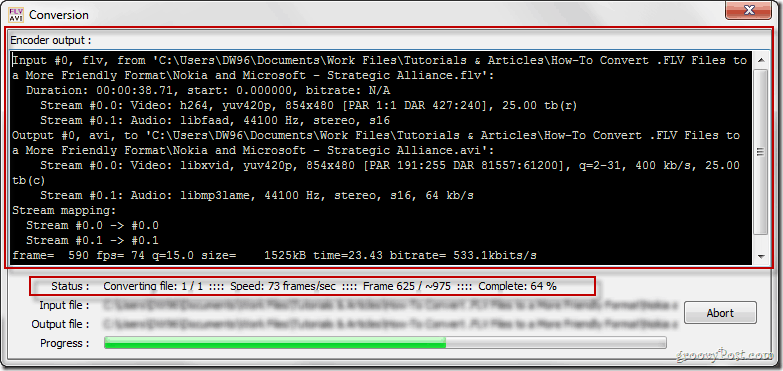
Kad konvertēšana ir pabeigta, varat noklikšķināt uz pogas Aizvērt un pēc tam doties pārbaudīt savu konvertēto klipu.

5. solis - rezultātu baudīšana
Tagad varat apskatīt izveidoto video un noskaidrot, vai tas darbojas:
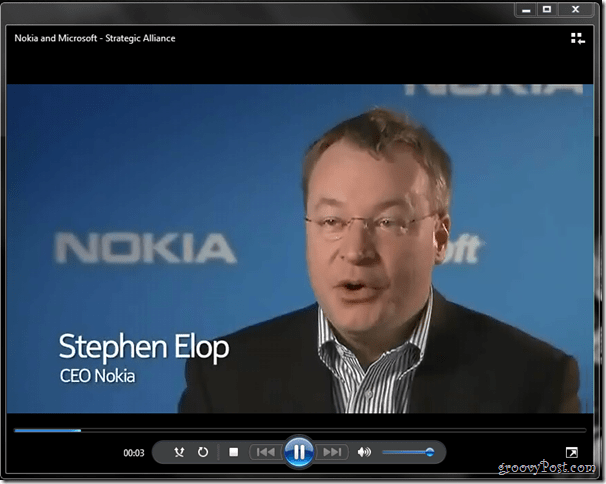
Neliela piezīme geeks - darbojas dažādi kodekiDažādi ceļi. Daži var nedaudz pasliktināt jūsu video kvalitāti, mēģinot samazināt tā izmēru, tāpēc izvēlies prātīgi - visam ir kodeks, tāpēc jums, iespējams, vienkārši vajadzēs ar to spēlēt, līdz sakārtosit to.
Ak, jā, un par šo videoklipu - ja jums tā navdzirdējāt par Nokia un Microsoft aliansi, iespējams, vēlēsities to pārbaudīt šeit. Personīgi es nevaru gaidīt, kad ieraudzīšu Nokia pirmo Windows Phone 7 ierīci. Būtu diezgan groovy.
Vai jums ir iecienīts vienkāršs video konvertēšanas rīks? Es labprāt dzirdētu par to komentāros, ja jūs to darāt!



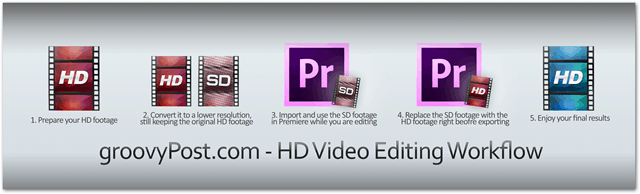





![Jebkura dokumenta, attēla vai vietnes konvertēšana PDF failā [groovyDownload]](/images/freeware/convert-any-document-image-or-website-into-a-pdf-groovydownload.png)
Atstājiet savu komentāru